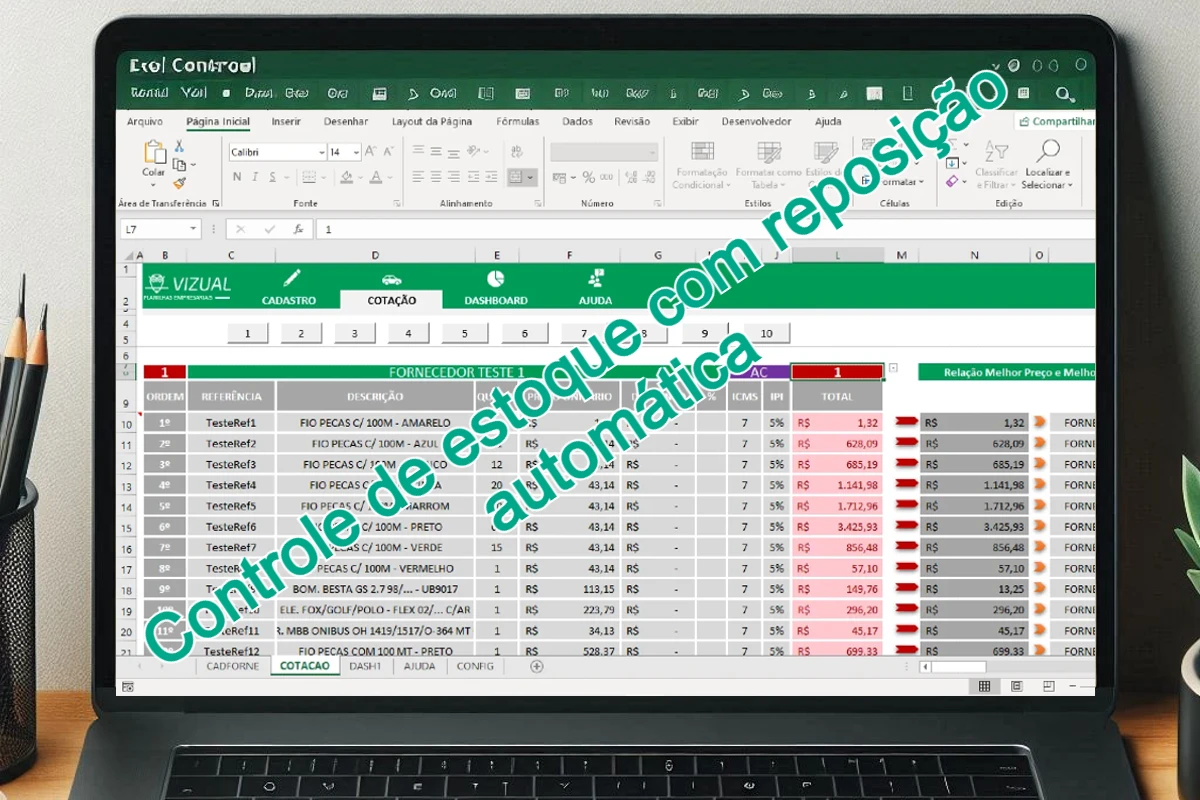Gerenciar o estoque de maneira eficiente é essencial para manter o fluxo de operações de qualquer negócio. Ter um controle rigoroso sobre a quantidade de produtos disponíveis e garantir que a reposição ocorra antes que os itens se esgotem pode evitar interrupções e garantir que as necessidades dos clientes sejam atendidas de forma contínua.
Neste tutorial, vamos criar uma planilha de controle de estoque no Excel que inclui uma funcionalidade de reposição automática. Essa planilha ajudará você a monitorar a quantidade de cada produto, comparar com os níveis mínimos estabelecidos e identificar quando é necessário realizar uma reposição.
A seguir, criaremos uma planilha básica que inclui:
- Uma fórmula para verificar se a quantidade em estoque está abaixo do nível mínimo e, se sim, marcar a necessidade de reposição.
- Uma tabela de estoque com colunas para o nome do produto, quantidade em estoque, quantidade mínima, e um indicador de reposição.
Etapa 1: Criando a tabela de estoque
A seguir, vamos definir as colunas e inserir alguns dados fictícios para testar nossa planilha. Com essa tabela estabelecida, você estará pronto para adicionar funcionalidades adicionais, como o rastreamento automático da necessidade de reposição.
Abra o Excel e crie uma nova planilha e defina as colunas da tabela na primeira linha:
- A1:
Nome do Produto - B1:
Quantidade em Estoque - C1:
Quantidade Mínima - D1:
Necessário Reposição
Em seguida, insira alguns dados fictícios para que possamos testar a planilha:
- A2:
Produto A - B2:
10 - C2:
15 - A3:
Produto B - B3:
5 - C3:
8 - E assim por diante…
Etapa 2: Adicionando a fórmula para reposição
Agora que você tem a tabela básica configurada com os dados dos produtos e seus respectivos níveis de estoque, o próximo passo é implementar uma fórmula que ajudará a automatizar o controle de reposição. Esta fórmula será responsável por identificar quais produtos estão com a quantidade de estoque abaixo do nível mínimo definido.
Passo 1: Na célula D2, insira a seguinte fórmula para verificar se a quantidade em estoque está abaixo da quantidade mínima:
=SE(B2<C2; “Sim”; “Não”)
Esta fórmula compara a quantidade em estoque (B2) com a quantidade mínima (C2). Se a quantidade em estoque for menor que a quantidade mínima, ela retorna “Sim”; caso contrário, retorna “Não”.
Passo 2: Em seguida, arraste a fórmula da célula D2 para baixo para aplicá-la às outras linhas.
Passo 3: Formatando e fazendo os ajustes finais
Com sua tabela de controle de estoque e as fórmulas de reposição configuradas, é hora de tornar sua planilha mais funcional e esteticamente agradável. Nesta etapa, vamos focar em otimizar a visualização e a usabilidade da sua planilha.
- Formate a tabela para torná-la mais legível, ajustando a largura das colunas e aplicando estilos de célula, se desejar.
- Adicione filtros (opcional) para facilitar a visualização. Selecione a linha 1 e use o botão de filtro na guia “Dados” para adicionar filtros às colunas.
- Salve a planilha com um nome apropriado, como
Controle de Estoque.xlsx.
Exemplo de planilha de controle de estoque com reposição automática:
| Nome do produto | Quantidade em estoque | Quantidade mínima | Necessário reposição |
|---|---|---|---|
| Produto A | 10 | 15 | Sim |
| Produto B | 5 | 8 | Sim |
| Produto C | 20 | 10 | Não |
Espero que isso ajude! Se precisar de mais informações, é só deixar um comentário abaixo.